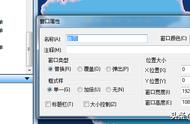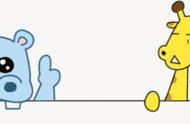鼠标无响应?光标出问题了?在购买新鼠标之前,您可以尝试以下几种方法。
检查电源

无线鼠标的电源状况,通常可以通过鼠标上的指示灯来判断。如果您的鼠标不能正常使用,请先观察指示灯是否显示红色或黄色。如果是这样,说明您的鼠标电量不足,需要更换电池或充电。如果您的鼠标使用电池,您可以打开鼠标后盖,更换新的电池。如果您的鼠标是可充电的,您可以将其连接到电源插座,查看充电指示灯是否亮起。另外,您还要检查您的鼠标是否已经开启。无线鼠标一般都有一个电源开关在底部。开启鼠标后,再次观察指示灯是否正常。
确保已插入

有些无线鼠标需要一个USB适配器才能与计算机连接。这些2.4G鼠标的USB适配器,通常可以放在鼠标的电池舱里,方便携带。如果您的鼠标是这种类型的,请打开电池舱,看看里面是否有一个小小的USB接收器。如果有,请取出来,并插入计算机的USB端口。然后开启鼠标,它就会自动连接了。如果您的鼠标是有线的,请检查它是否已经插入USB端口。如果已经插入,请确认插头是否插紧。如果还是不行,请轻轻地晃动一下USB插头;如果鼠标只能偶尔连接,那可能是硬件出了问题。
连接到蓝牙

您的鼠标可能工作正常,但尚未与计算机配对,或者已配对但后来被取消配对。如果您的鼠标不通过USB适配器连接,则必须通过蓝牙菜单手动进行。寻找鼠标上的蓝牙配对按钮,有时这也充当电源按钮。按住按钮并将鼠标靠近计算机以开始配对过程。如果找不到鼠标上的按钮,可以在USB适配器上进行操作。Microsoft 的“快速配对”功能应该会显示有关设备的通知;点击“连接”进行配对。如果还是无法连接,则可以手动连接鼠标:
Windows 11:打开“设置”>蓝牙和设备>添加设备>蓝牙,然后选择您的鼠标。
Windows 10:打开“设置”>“设备”>“蓝牙和其他设备”>“添加蓝牙或其他设备”>“蓝牙”,然后选择您的鼠标。
Mac:打开系统设置>蓝牙。新设备将出现在列表中;单击右侧列表旁的“连接”以配对您的鼠标。
排除USB端口